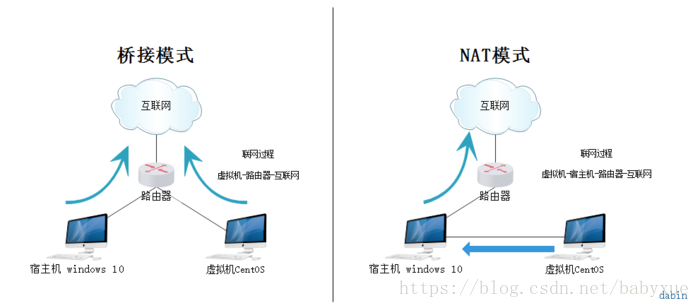Linux虚拟机搭建
1.1 VMware-15.1.0-win64下载
1.2 傻瓜式安装VMware
1.3 下载linux系统--CentOS7的ios镜像
下载地址如下:
http://man.linuxde.net/download/CentOS
http://mirrors.btte.net/centos/7/isos/x86_64/
http://mirrors.cn99.com/centos/7/isos/x86_64/
http://mirrors.sohu.com/centos/7/isos/x86_64/
http://mirrors.aliyun.com/centos/7/isos/x86_64/
http://centos.ustc.edu.cn/centos/7/isos/x86_64/
http://mirrors.neusoft.edu.cn/centos/7/isos/x86_64/
http://mirror.lzu.edu.cn/centos/7/isos/x86_64/
http://mirrors.163.com/centos/7/isos/x86_64/(我使用的这个)
进去之后:
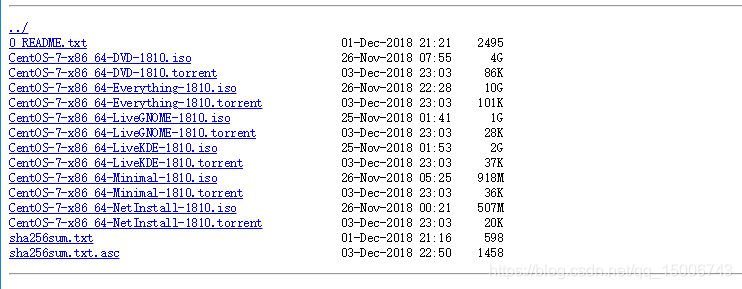
一般选择DVD标准版,也就是第一个
1.4 安装linux系统
1.4.1创建虚拟机

1.4.2选择自定义

1.4.3兼容性选择

1.4.4

1.4.5

1.4.6

1.4.7

1.4.8

1.4.9网络连接类型的选择,网络连接类型一共有桥接、NAT、仅主机和不联网四种
桥接:选择桥接模式的话虚拟机和宿主机在网络上就是平级的关系,相当于连接在同一交换机上。
NAT:NAT模式就是虚拟机要联网得先通过宿主机才能和外面进行通信。
仅主机:虚拟机与宿主机直接连起来
桥接与NAT模式访问互联网过程,如下图所示
这里选择桥接模式

1.4.10

1.4.11

1.4.12

1.4.13

1.4.14

1.4.15

1.4.16

1.4.17
点击关闭->点击完成->

1.4.18配置Centos镜像

1.4.18配置linux系统参数
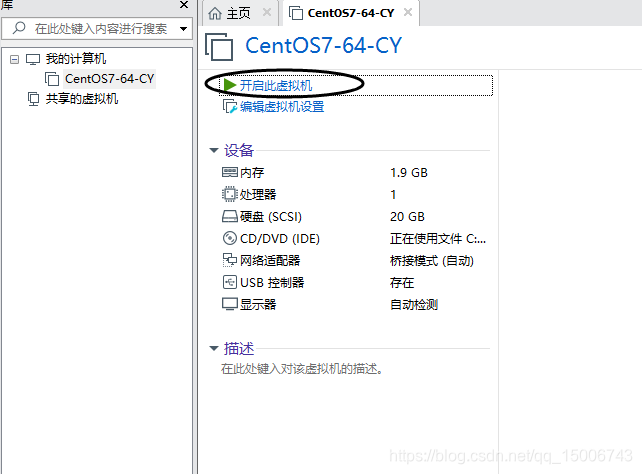
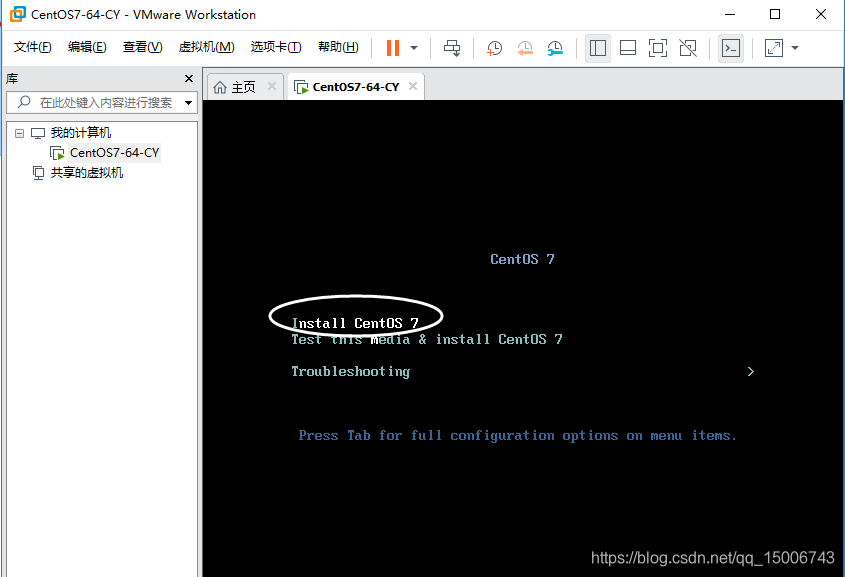
设置中文模式
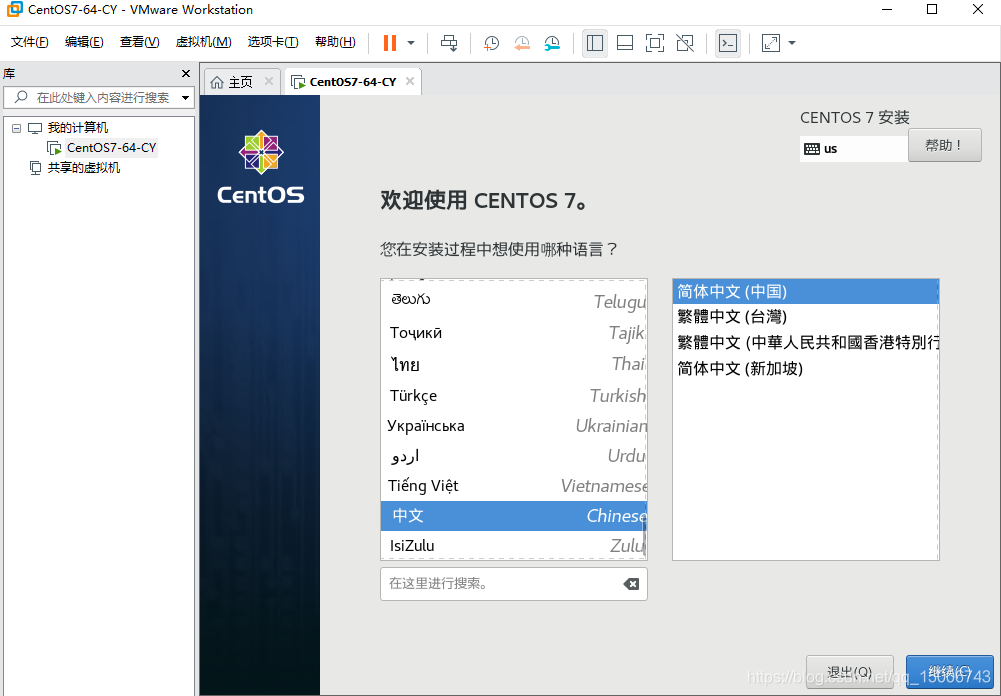
配置时间与本地时间保持一致: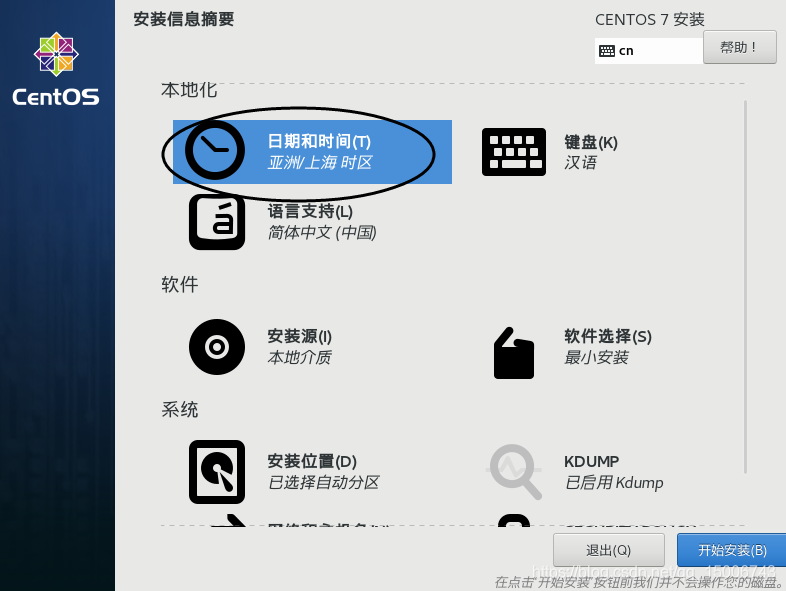
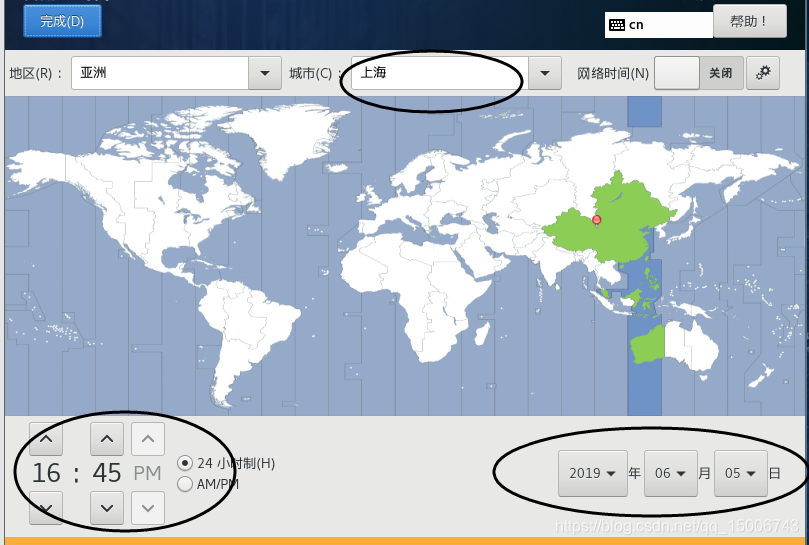
配置分片大小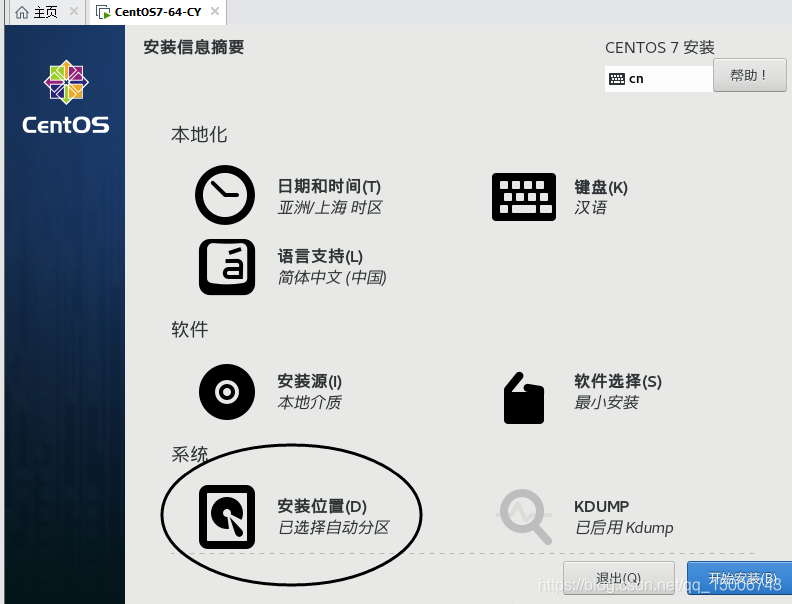
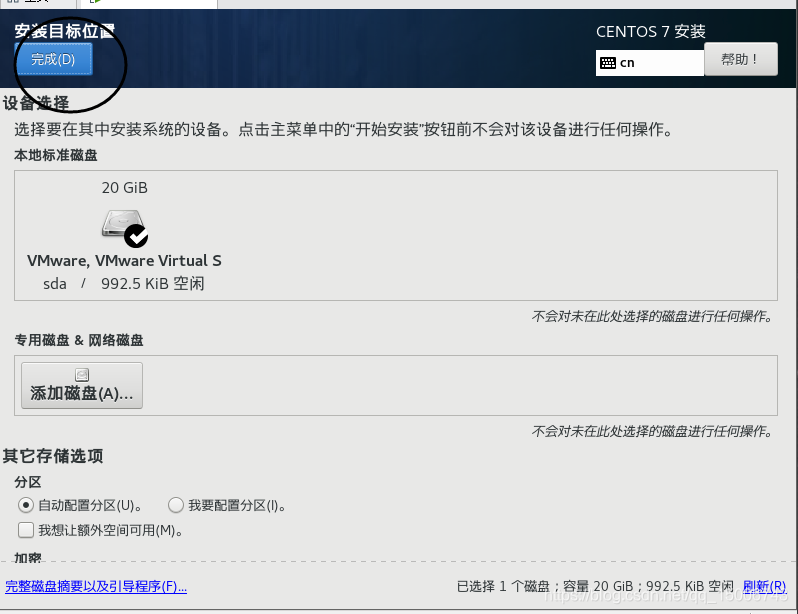
设置root角色的密码和自定义用户
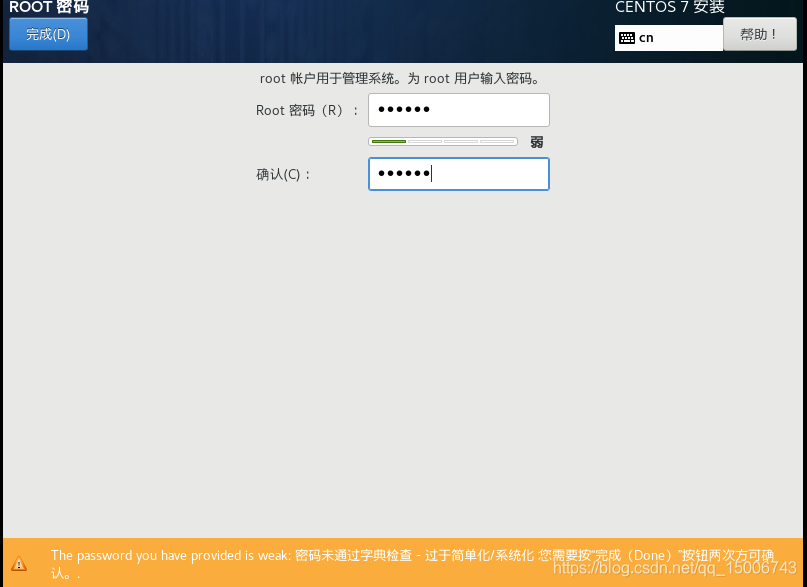
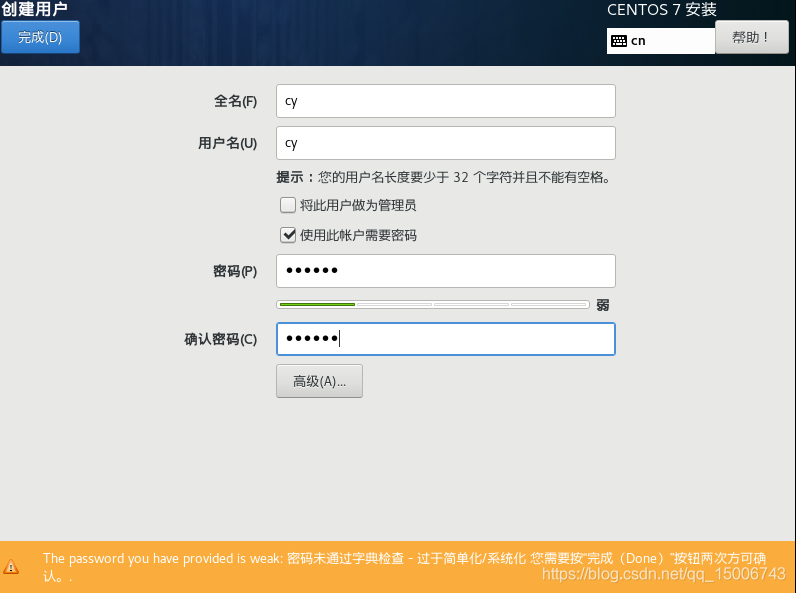
等待安装完毕后,系统会自动重启,然后就会进入到命令行模式
那如何设置网络连接?
参考博客:https://blog.csdn.net/qq_15006743/article/details/91039399